Tras nuestro artículo de utilidades gratis para el mantenimiento de Windows, varios de nuestros lectores recomendaron a este programa. En vez de zambullirnos directamente, debemos tomar a TuneUp Utilities con cautela, ya que se sale un poco de la clase de utilidades que solemos revisar aquí en NeoTeo. Al ser un programa pago, esperamos muy buenas cosas de su funcionamiento. Veamos si la confianza de nuestros lectores está bien depositada en él o no.
Cuestión de comodidad
Nadie puede negar la paz mental que recibe el usuario al depositar la responsabilidad de mantener el sistema optimizado a un solo programa. Hacer un mantenimiento manual es casi como una carrera armamentista: Nunca puedes detenerte si no quieres pagar luego las consecuencias. Pero cansa, y bastante. En algún momento el usuario puede olvidar correr el limpiador de Registro y al ver que el sistema sigue funcionando igual, deja todo como está. Y así una vez y otra y otra, hasta que cuando quiso darse cuenta, el ordenador ya está lento otra vez. Dar mantenimiento es una tarea muy demandante, pero hay que estar a la altura.
Por otro lado, tenemos a estos programas que dicen realizar todo este esfuerzo con un solo clic. Siendo tentadores como mínimo, muchos usuarios se vuelcan hacia ellos. Sin embargo, lo que hacen el 99% de estos programas es aplicar parámetros genéricos que pueden no ser los ideales para el ordenador, bajo el concepto de ser óptimos para cualquier sistema. Una dura verdad: No hay una configuración universal que haga funcionar bien a todos los ordenadores. Las diferencias de hardware, software y controladores son demasiado amplias como para querer gobernar estas diferencias con una única y exclusiva configuración. Hay muchas modificaciones al sistema Windows (y a los programas que se usan sobre el mismo) que se aplican de acuerdo a factores como cantidad de memoria y poder de procesamiento disponibles. De ahí nuestra insistencia en aplicar manualmente dichos ajustes, así podrás adaptarlos al hardware que poseas, de forma más efectiva.
Dicho eso, es hora de ver qué tiene para ofrecer TuneUp Utilities. Viene muy bien recomendado por nuestros lectores, por lo tanto no podemos dejar pasar la oportunidad de hacer un análisis sobre él. Una vez más, debemos mencionar que TuneUp no es freeware, sino que hay que pagarlo para acceder a su versión completa. Con un valor comercial de €40, va a tener que sorprendernos mucho si nos quiere convencer de pagar dicha suma.
1) El menú
El menú inicial del programa es bastante agradable a la vista. Además de poder descargarse en idioma español, el programa reparte sus funciones bajo secciones claramente diferenciadas. Nuestra primera parada es en la sección Mejora del Rendimiento. La función Drive Defrag indica todo en su nombre, no es más que un desfragmentador de disco. Lamentablemente, dicho desfragmentador carece de opciones avanzadas para personalizar la operación, pero al menos tiene un entorno gráfico que te indicará el progreso de la misma. El StartUp Manager mantiene la misma simpleza, y no indica tantos ítems como lo hace Autoruns, pero cumple con su trabajo.
- Drive Defrag por un lado…
- … y StartUp Manager por el otro.
Llegamos al primer punto cuestionable del programa, el System Optimizer. La subfunción Acelerar las descargas y la navegación en Internet es un término exagerado como mínimo. Tras ver qué clase de optimizaciones quiso aplicar, quedamos decepcionados. En primer lugar, el programa indicó que el tamaño MTU en nuestro ordenador estaba mal, indicando que de 1500, debía pasarse a 1492. Lo que el programa parece ignorar es que un tamaño de 1492 es óptimo sólo para ordenadores que se conecten a Internet a través de PPP sobre Ethernet, accediendo directamente al módem sin un router de por medio (y ese no es nuestro caso). Lo que es más grave, indicó que nuestras optimizaciones de Firefox eran erróneas, queriendo reducir todos los valores que habíamos incrementado manualmente para acelerar la velocidad de navegación. Nuestras optimizaciones, que a su vez están basadas en amplia documentación tomada de la página de Mozilla y también publicada en otros sitios, han comprobado su validez desde hace mucho. No nos queda otra alternativa más que indicar que la sección System Optimizer carece de valor.
La función Registry Defrag es idéntica a otras funciones que hemos visto en programas similares. Optimiza al Registro eliminando los supuestos espacios en blanco que el Registro posee internamente, reduciendo su tamaño y permitiendo que se cargue más rápidamente en memoria. Sin embargo, esta clase de proceso suele realizar varios respaldos. Si no te agrada la idea de que estos respaldos se generen automáticamente, tal vez debas buscar otra aplicación que te permita evitar su creación. TuneUp generó respaldos por un total de 25 MB, que nos tomó unos diez minutos rastrear para eliminarlos. Es bueno tener uno por si las moscas, pero una vez que se comprobó que el sistema funciona bien, dichos respaldos se vuelven innecesarios. También encontramos otra oveja negra: Un optimizador de memoria. En nuestro análisis de Advanced SystemCare indicamos lo contraproducente que es utilizar estos optimizadores. Esta función debería ser evadida completamente, ya que cualquier beneficio reportado es pura fantasía.
2) El resto de las secciones
Saltando a la sección Aumento de espacio en disco nos encontramos con un buscador de archivos temporales y de funciones de Windows que pueden ser desinstaladas. Toda esta sección funcionó como dijo que lo haría. Incluso encontramos al muy interesante Disk Space Explorer, que reporta el consumo actual de espacio en disco que demanda cada carpeta, todo con gráficos de torta muy claros para el usuario.
La sección Mantenimiento del sistema ofrece al usuario resolver todo de forma automática aplicando todas sus optimizaciones, con lo cual no estamos de acuerdo, por supuesto (ya explicaremos más adelante). Lo que sí nos gustó de esta sección es el limpiador de Registro. Sus resultados no fueron ni falsos ni exagerados, además de estar divididos en claras secciones que informan al usuario de su procedencia. Sería bueno ver a este limpiador por fuera de TuneUp como aplicación independiente.
Siguiendo en nuestro recorrido llegamos a la sección Solución de problemas, en donde nos encontramos con las tres funciones: Disk Doctor, Repair Wizard y Undelete. Disk Doctor es apenas una manera más visual de presentar al chkdsk. Repair Wizard contiene varios ítems que te permitirán reparar algunas cosas de Windows que no estén funcionando bien, como el caché corrupto de iconos. Lamentablemente, la función Undelete es bastante mala. Borramos varios archivos a propósito para probar su funcionamiento, y Undelete no recuperó ninguno.
- El comprobador de discos en acción
- Si tienes algún problema específico, puede que con esto lo soluciones
- Undelete detectó algunos archivos, pero ninguno de los que borramos a propósito
Bajo Personalizar Windows encontramos tal vez lo mejor que tiene este programa: System Control. En resumen, esta sección te permite configurar manualmente aquellas opciones que el programa quería optimizar con sus valores por defecto (por esto es que no estábamos de acuerdo con la optimización automática anterior). No puedes configurar todas ellas, pero sí la gran mayoría, dándote un aceptable grado de control sobre estos parámetros. La otra función dentro de esta sección es Styler, en donde podrás cambiar de forma sencilla los iconos por defecto que usa Windows para cosas como la Papelera o Mi PC. De la sección Más Herramientas sólo podemos destacar el Process Manager, muy similar al Administrador de Tareas de Windows, aunque más bonito.
En conclusión
Hay que hilar muy fino para sacarle provecho a TuneUp Utilities. Muchas de sus optimizaciones automáticas son inadecuadas y un ajuste manual es necesario, además de contener funciones de escasa utilidad como el optimizador de memoria. Lo que más nos agradó del programa fue System Control y el limpiador de Registro (repetimos, nos gustaría verlo por fuera de TuneUp, aunque puedes iniciarlo directamente desde su ejecutable sin pasar por el programa principal), mientras que el Disk Space Explorer hace un trabajo muy bueno reportando el espacio en disco. Ahora, ¿pagaríamos €40 por él? No, definitivamente no. Teniendo en cuenta las prestaciones que ofrece, el programa es caro. Existen alternativas gratis muy buenas, por lo tanto el dinero estaría mejor colocado en otra parte.
Esto ha sido todo por hoy. ¡Buena suerte!



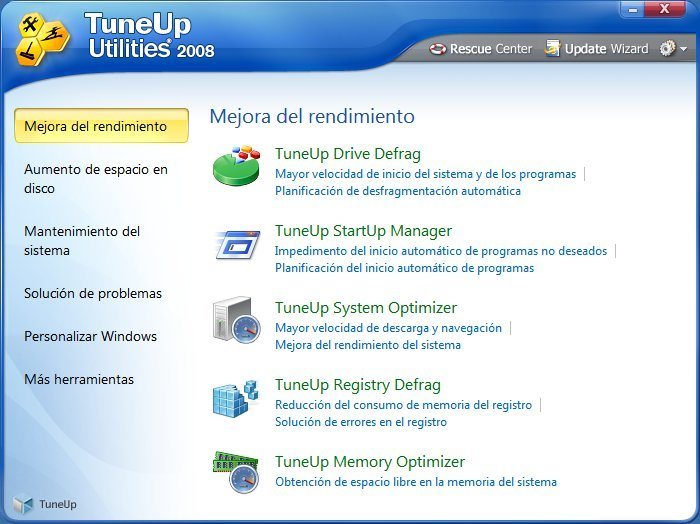
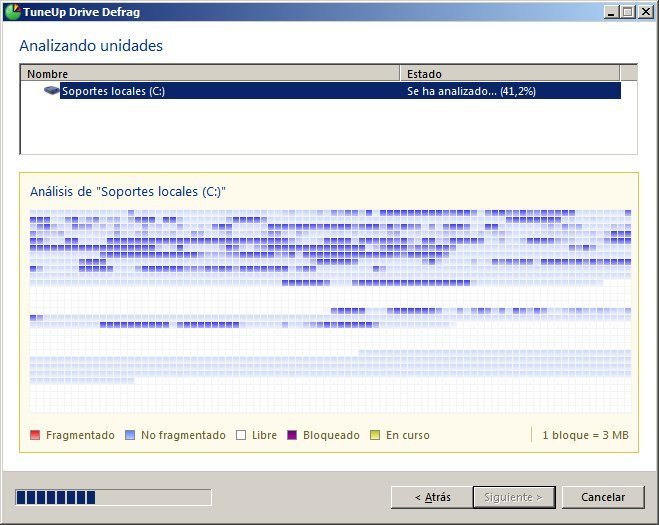
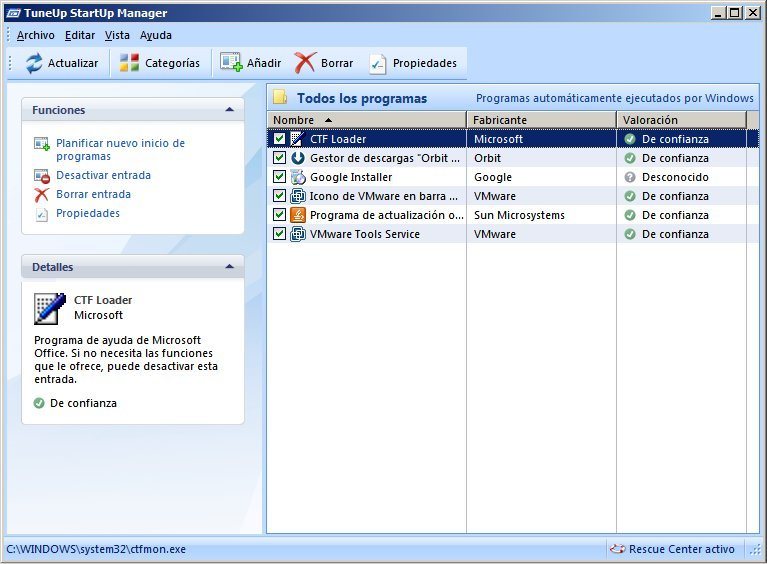
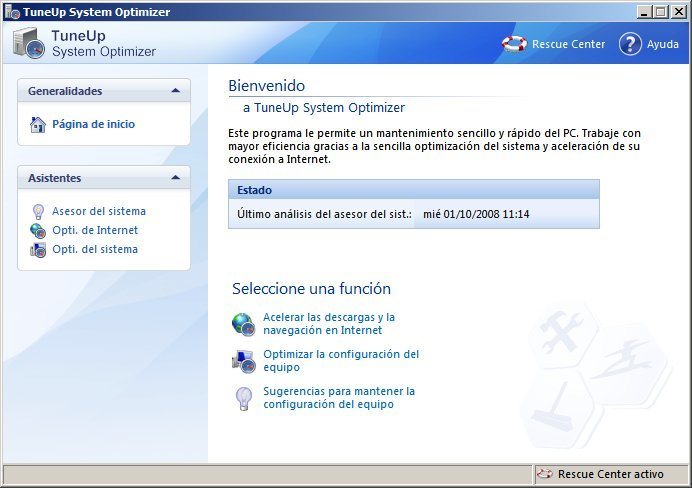
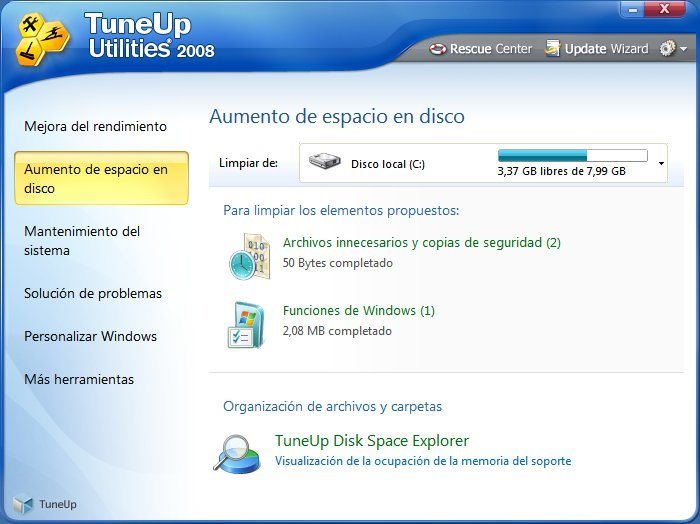
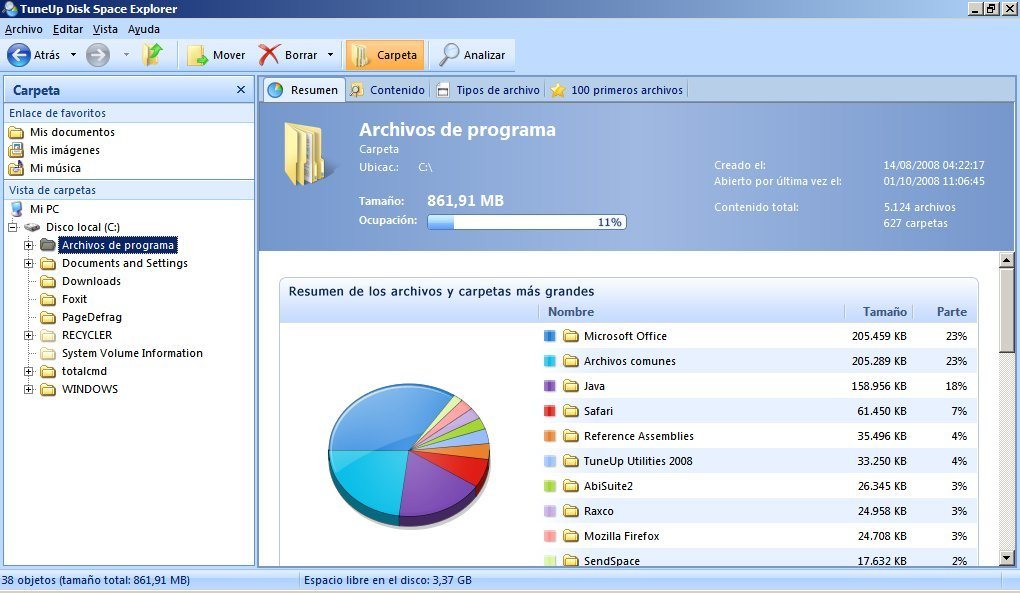
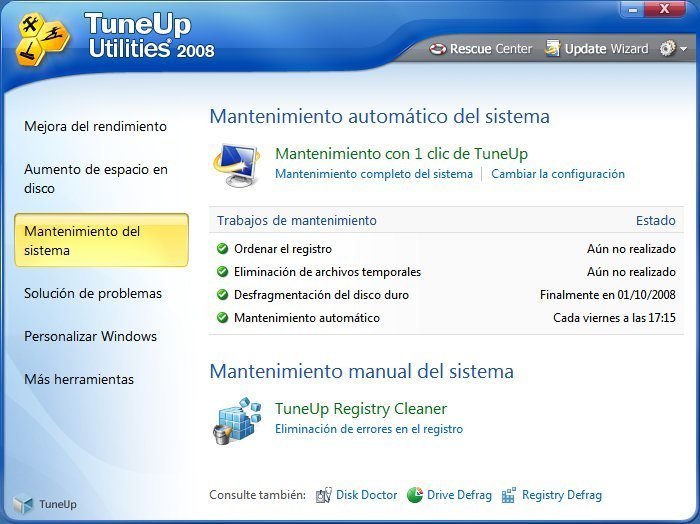
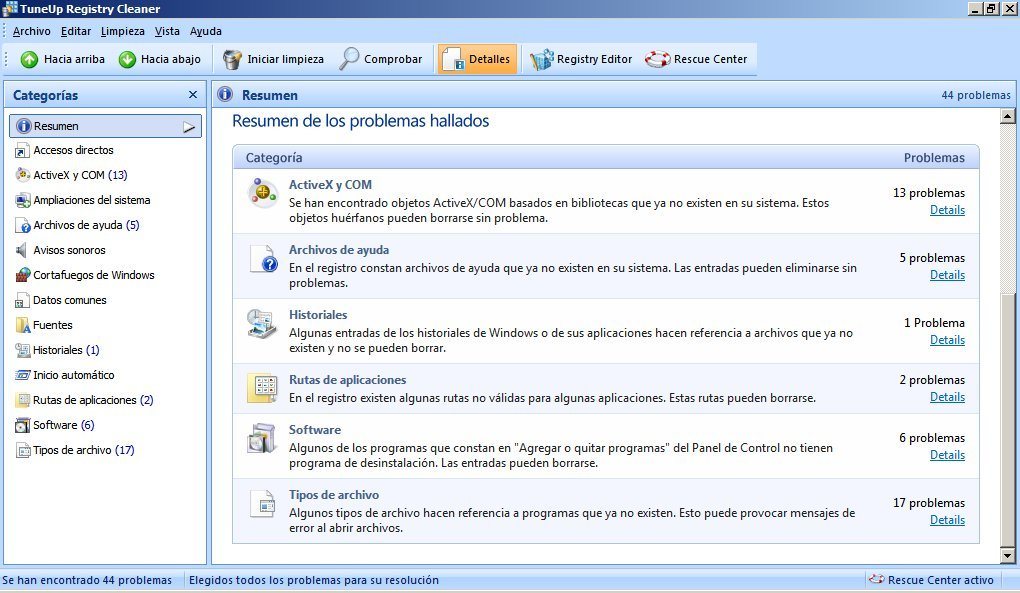
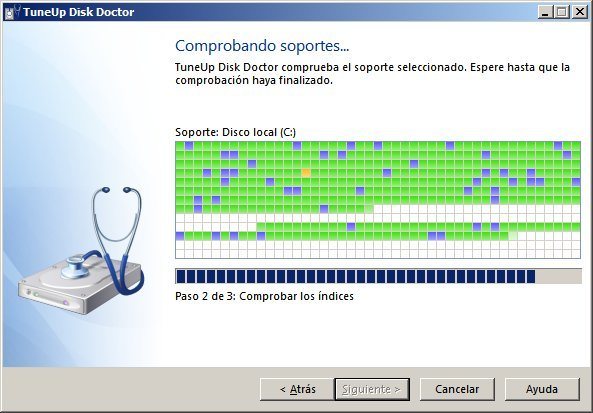
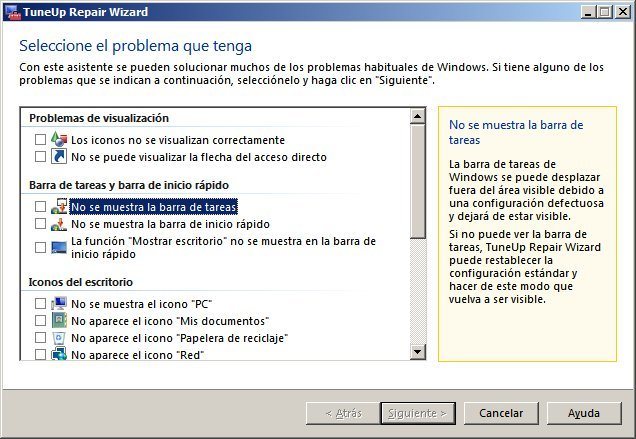
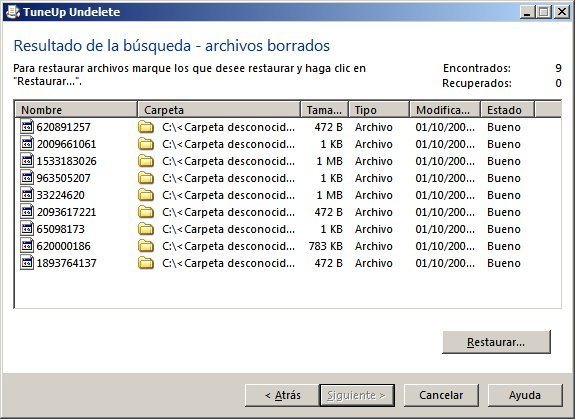
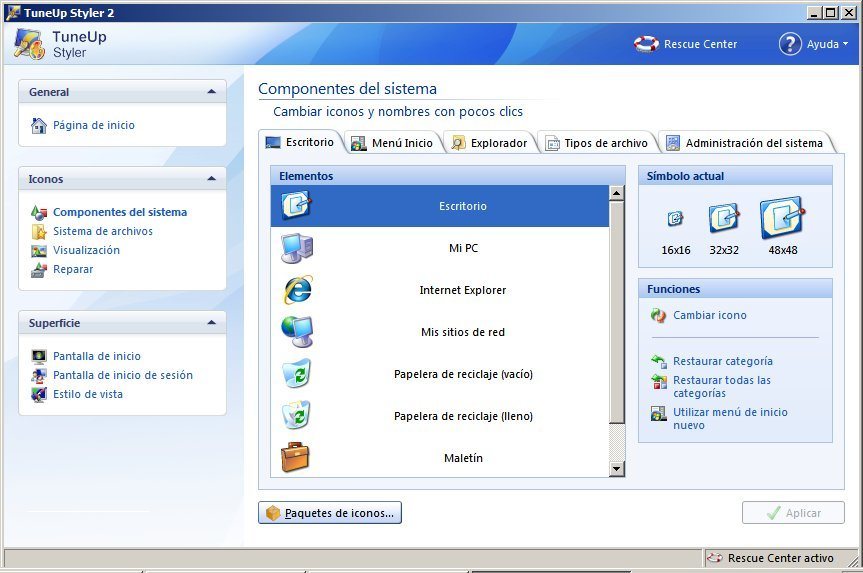
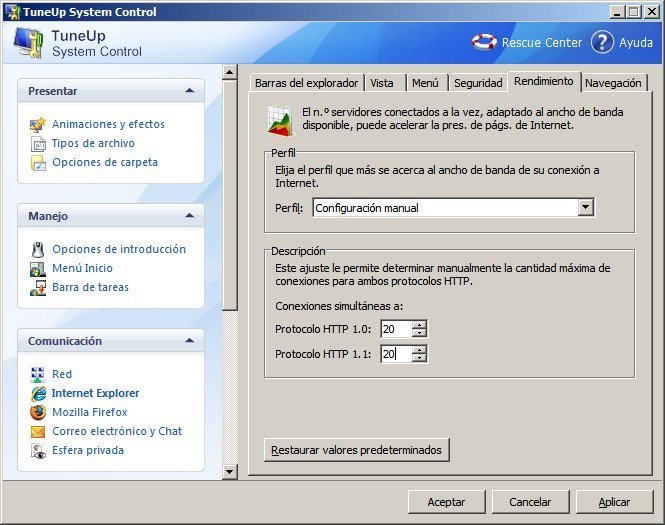


Hola neoteo partners, cuales son las alternativas? anda porfa, decidlas
si señor
muchos prefieren la simpleza de las pequeñas cosas, como con un clic, salvar al mundo…
si eres de esos este tune te servira de mucho, jeje(esta bueno che).
ya las he visto! olvidalo. excelente pagina,los amo! 😛
locote, di cuales son esas alternativas mejores!! Que nos hemos quedado los demas esperando la información.
Compadre en el cuadrito gris de arriba, hay un hipervínculo, sice utilidades gratis… enjoy.
Que puedo decir de este análisis…mmm, de acuerdo con ustedes completamente!! Este programa lo he utilizado por mucho tiempo y la verdad las únicas utilidades que me llamaron la atención fueron el limpiador de registro y el System Manager, aunque tambien me gusta el Startup Manager (por su sencillez y efectividad), el resto me parecieron funciones muy básicas (incluso lo único que hace es tomar lo que trae Windows y lo hace más ‘bonito’, háblese del defragmentador, el administrador de memoria o el diskdoctor por citar algún ejemplo), el limpiador de disco me parece un tanto básico también, no muestra opciones avanzados como si lo hace el ccleaner, el Undelete lo probé alguna vez y nunca me recuperó nada, . El En conclusión jamás pagaría por él, aunque lo tengo instalado por las utilidades que me gusta usar, no se, el limpiador de registro me parece mejor que el del ccleaner por nombrar una referencia. Un saludo!
Excelente análisis, como siempre. Realmente siempre he creído que el éxito de este programa es producto más del marketing que de su real eficacia. Coincido en parte de lo mejor: el StartUp Manager y el System Manager. Limpiador de registro creo que hay mejores y gratuitos, como el Argente (que merecería una reseña) y el de las Glary Utilities (otra reseña, por favor…), otra suite a lo TuneUp, pero, para mí, más útil y también gratuita.
Muy bueno el comentario. Yo uso el ccleaner q es free gratis
Llevo bastante tiempo usando este programa. Yo creo que las mejores utilidades son el limpiador de registro, aumento de espacio en disco (es muy comodo), el registry editor, el startup manager y el registry defrag. Las copias de seguridad que hace el programa las puedes borrar desde el Rescue Center, con lo que no veo el enorme problema que mencionais al respecto. No he encontrado ninguna aplicación ni gratuita ni de pago que en conjunto reuna tan buenas cualidades.
Hola! buen review, me gustaría que testearan el Argente Registry Cleaner y el Argente disk Cleaner, que he visto que también se habla bien de esos productos, pero no me animo a probarlos pues son algo recientes.
Es muy bonito yo solo lo uso para cambiar los iconos y el bootscream en eso he visto que es bueno a comparación de otros que gastan mas recursos.
Claro que no vale la pena pagar por el, pero que culpa yo no he pagado un céntimo en software desde que conocí el…
Pagar ??? si para estan las medicinas 😀
Startup Manager, me encanto… creo que es una de las pocas aplicaciones del TU08 que uso… Excelente.
Desde la versión 2006 lo llevo utilizando este pack, y en realidad quien mucho abarca poco aprieta y es cierto, pero estoy de acuerdo con "yokese" las copias de respaldo se eliminan desde Rescue Center sin problemas. Incluso he hecho varias veces comparativa entre CCleaner y éste en funciones de limpieza de temporales y errores de registro. CCleaner (free) es una limpieza más a fondo que la de Registry Cleaner, pero sin embargo yo en mi caso los utilizo de forma conjunta y dan lo mejor al SO.
Disk Doctor si es el comando chkdsk /C y chkdsk /R al igual que ocurre con su desfragmentador de disco… En el tema del desfragmentador nuevamente confío en Piriform llamado Defraggler que aun en su fase beta, le da un repaso a Tune Up Drive Defrag bastante considerable…
El Memory Optimizer mal configurado puede utilizar muchos recursos para liberar la memoria, por tanto lo descalifico tambien de óptimo…
Autoruns (free sin instalación) como bien indicasteis aqui (de aqui lo conocí) mucho más completo que StarUp Manager, aunque tambien se a de gozar de mayores conocimientos para no liarla parda y eso es evidente, y a parte la contínua ansiedad que tiene de querer conectarse con un servidor algo extraño cada vez que lo ejecutas… por tanto para usuario medio recomiendo el de Tune Up.
System Optimizer no es lo idóneo para un pc, pero si configura algunos parámetros en la mayoría de casos de ordenadores caseros, que si optimizan su conexión. Nuevamente un usuario poco avanzado preferirá un click de botón que pasos más técnicos de forma manual. A no ser que se opten por otras aplicaciones de esta rama.
"Aumento de Espacio en Disco de Tune Up" limpia a grandes rasgos, pero como dije es preferible usarlo en conjunto a CCleaner si eres maniático de limpieza. Nuevamente usuarios a nivel medio, esta rama la agradecerán y más si tienen activo los puntos de restauración de Windows… Un posible bug que le noto es que al limpiar los temporales de IE aunque sean 30 MB tarda una barbaridad, al igual que le pasa a CCleaner eliminando archivos de la papelera…
"Mantenimiento con un clik" no es lo mejor, pero cuando eres el "informático" de la familia, y cada dos por tres estás con diferentes equipos, que mejor forma de decirle a alguien remolón/a "dale doble click aqui, una vez por semana" y la de curro que te quita la herramienta en función de tiempo sobre todo cuando te toca meterle mano de nuevo…
Registry Defrag me satisfacen sus resultados aunque no puedo decir hasta que punto es esto de milimétrico como se pinta en su interface…
Disk Space Explorer, sinceramente, estas utilidades nunca las uso, por que realmente te sirven si el pc no es tuyo, en el tuyo propio me imagino que cada cual sabrá donde tiene los archivos más pesados. Para mi caso carece de utilidad, aunque a quien le guste, goza de una bonita interface y te indica la ruta, el tipo de archivo etc…
Repair Wizard, no he teneido necesidad de usarlo, por tanto no opinaré si es competente o no.
Undelete, estoy totalmente de acuerdo con vosotros, esto no sirve de gran ayuda para recuperar archivos…
System Control y Styler, me encanta disfrazar mi Windows ;D, pero algunos cambios en el sistema son algo delicados y no deberían tomarse a la ligera. Por ejemplo si cambias el boot skin de inicio, este genera una nueva cadena en boot.ini y en algunas actualizaciones de Windows ofrecen problemas. El Service Pack 3 sin ir más lejos no se intala si este archivo fué modificado. Que sea problema de Windows tambien y no de Tune Up, no me sorprendería tampoco…
Registry Editor, una interface más agradable…
System Information, un completo visualizador de hardware y componentes. Me convence más "Everest" aunque éste tambien es de pago. Aunque mejor que las propiedades de mi PC está claro que si :D.
Uninstall Manager, como el de CCleaner, ambos llaman al de Windows aunque cambia la fachada…
Process Manager, es mucho más complet que el Administrador de Tareas de Windows. Trae opción de utilizarlo en vez de el de serie de Windows, aunque esto no lo recomiendo por la sencilla razón de que hay veces que Explorer.exe se queda pillado, y una forma de recuperarse de un cuelgue de estas características es Ctrl+Alt+Supr y si eso no funciona cerrar el proceso al completo. Si éste sustituyera al que trae Windows por defecto, el cuelgue raramente se podría solucionar…
Shrederr es bastante bueno eliminando archivos y no dejar rastros, aunque demora su tiempo si eliges un nivel bastante elevado.
Por tanto lo comparo con Nero, que trae tropecientas funciones, pero no todas ellas son competentes y eso sucede en todos los pack que he conocido de multitud de herramientas en un sólo programa. Pagar 40€? esto es una pregunta trampa… ;D
Yo lo recomiendo si eres más bien un usuario un poco "dejao" y no te gusta estar tocando diversas herramientas y configurándolas etc. Si no es asi, pues conjuntarlo con otras muy buenas opciones que existen y son free. Prescindir de él, no lo haría tampoco por los motivos que he explicado.
Le doy un 7…
Salud!
Excelente análisis, Cyb3riaN. Es ideal contar con este tipo de comunicación, para ir consolidando o desmitificando las virtudes sobre ciertas aplicaciones. Nosotros podemos ser todo lo rigurosos posibles, pero 100 cabezas piensan mejor que un par. Un saludo y muchas gracias.
Uhmmmm, para mi que es portavoz de TuneUp Software GmbH… XD
Amigo aunque coincido con el equipo de neoteo, tu analisis esta de padrisimo y mas que una contraposición, lo considero un buen complemento y tu esfuerzo fue sorprendente, de verdad te mereces un diez o formar parte de neoteo men, suerte
Yo he Utilizado esta herramienta y no la considero tan mala. Acertado el comentario del memory optimizer, e incluso mucha gente usa otros programas y esto causa problemas. Para sacarle provecho del bueno tienes que conocer o saber lo que en verdad hace este programa en tu pc. Por otro lado, el CCleaner es un buen programa…lo demas como ver los programas de inicio los manejo con msconfig.
jajajajajaj Xhunc0…. Una vez fuí a recoger el pc de un familiar a una tienda de reparaciones, y le vi trasteando con este soft al dependiente… Me quedé con el nombre y lo probé. Desde entonces me he encariñado con él pero nada más ;D
Max las gracias os las tengo que dar yo a vosotros, por que yo puedo opinar sobre un producto, cuando aqui me dais a conocer 20. Asi que a sido un placer el postear la opinión.
Salud!
excelente conmentario, ok
¿Pero me lo bajo o no?XD